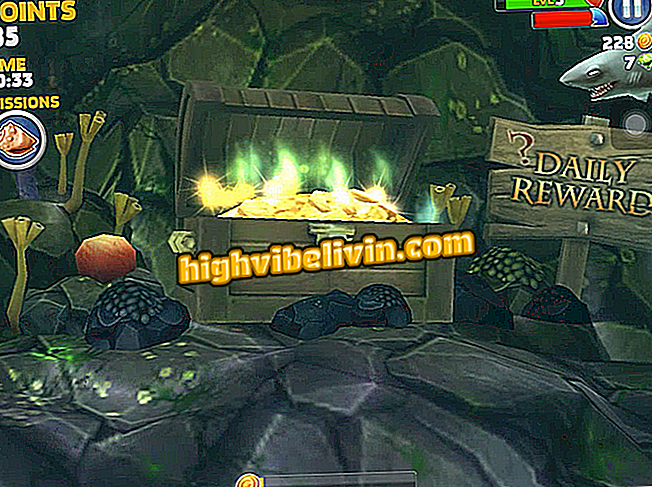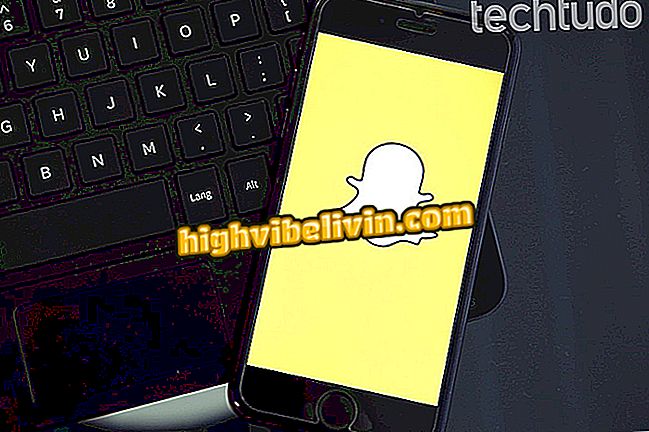Zdarma aplikace pro odstranění fotografií objektů: vědět, jak používat Photoshop Fix
Odstranění objektů z fotografií je jednoduché s aplikací Photoshop Fix, bezplatným editorem obrázků pro mobilní telefony od společnosti Adobe. Aplikace je k dispozici pro telefony s operačním systémem Android a iPhone (iOS) a umožňuje odebrat objekty a dotknout se nepříjemných míst. Funkce je užitečná pro zájemce o publikování harmoničtějšího obrazu bez rušení. Kromě toho platforma nabízí nejoblíbenější nástroje Photoshopu pro desktop, to znamená, že uživatelé mají k dispozici funkce, jako je řez, jas, kontrast a nastavení barev.
Chcete-li aplikaci používat, jednoduše se přihlaste pomocí Adobe ID nebo se zaregistrujte z Facebooku nebo účtu Google. Podívejte se na tento návod připravený TechTudo, jak používat funkce retušování Photoshop Fix, aby vaše fotografie byly ideální pro sdílení na sociálních sítích jako Instagram a WhatsApp. V níže uvedeném příkladu bude fotografie podléhat úpravě skvrn a poté odstranění objektu. Myšlenkou je ukázat přirozenost zdrojů při aplikaci.
Osm nejoblíbenějších fotografických efektů na Instagramu; jak je používat

Zde je návod, jak Photoshop opravit retušovací funkce a fotografické objekty z mobilního telefonu.
Chcete koupit mobilní telefon, TV a další slevové produkty? Poznejte srovnání
Krok 1. Nainstalujte Photoshop Fix ze stránky Photoshopu. Když otevřete, přihlaste se do aplikace z Adobe ID, Facebook nebo Google účtu;

Přihlaste se do aplikace Photoshop Fix s Adobe ID
Krok 2. Dotkněte se tlačítka "Povolit" pro uvolnění přístupu Photoshop Fix k vašim fotografiím. Poté dokončete udělení přístupu k aplikaci podle operačního systému (Android nebo iOS);

Povolit přístup k mobilnímu telefonu vyzbrojené Photoshop Fix
Krok 3. Stiskněte tlačítko "+" a poté vyberte zdroj fotografie. V tomto tutoriálu jsme si vybrali uloženou fotografii na mobilním telefonu, takže jsme šli do první možnosti. Můžete také pořídit snímek, nahrát fotografii Creative Cloud, knihovnu Creative Cloud nebo Lightroom;

Vyberte zdroj fotografie, která bude retušována ve Photoshopu Fix
Krok 4. Po načtení obrázku vyberte nabídku Retouch. Dotkněte se "Spotting" pro odstranění pupínků, jizev nebo jiných skvrn na fotografii. Poté klepněte na štětec vlevo a proveďte nastavení nástroje;
Krok 5. Vyberte "Velikost" a posuňte prst dolů nebo nahoru, s cílem snížit nebo zvýšit průměr kartáče;

Upravte velikost štětce nástroje Photoshop Fix pro odstranění skvrn
Krok 6. Poté se dotkněte "Konzistence" a proveďte stejný pohyb, táhněte prstem dolů, chcete-li, aby byl průhlednější nebo vzhůru kartáč, pokud chcete, aby byl pevnější (poslední nástroj, na místech, kde byla fotografie upravena). Úprava štětce, stačí se dotknout oblasti, kde se aplikace bude automaticky odstraňovat;

Nastavte konzistenci štětce a odstranění skvrn pomocí aplikace Photoshop Fix
Krok 7. Pro přiblížení fotografie použijte dva prsty a usnadněte odstranění malých skvrn. Udělejte to na celém obrázku, dokud nebude dokonalý. Pokud nástroj pro odstraňování skvrn nefunguje správně při určité poruše, stiskněte "Clone";
Krok 8. Nástroj "Klon" kopíruje jednu část fotografie a aplikuje ji na jinou. Chcete-li jej použít ve Photoshopu Fix, nejprve klepněte na oblast, kterou chcete kopírovat a která bude označena kruhem. Poté, držte kruh na stejném místě, posuňte prst po oblasti, která bude tisknout;

Pomocí aplikace Photoshop Fix klonujte část fotografie do jiné oblasti obrazu
Krok 9. Nástroj klonování může také odstranit objekt z fotografie. Stačí zkopírovat pozadí obrázku a přejít na objekt, který chcete odstranit. V tomto příkladu jsme zkopírovali tři textury stěn - horní, spodní a linii oddělující jednotlivé dlaždice - pro odpojení síťové zásuvky. Čím pevnější je pozadí fotografie, tím lepší výsledek;

Odstraňte objekt z fotografie pomocí nástroje klonování aplikace Photoshop Fix
Krok 10. Když je fotografie tak, jak chcete, stiskněte ikonu kontroly vedle položky Retouch (Retuš). Stiskněte tlačítko pro sdílení a vyberte, kam se má uložit finální, neposkvrněný obraz - v mobilní galerii, ve Photoshopu, v knihovně Creative Cloud, v Behance, v Lightroomu nebo externě.

Podělte se o léčené fotografie v Adobe Photoshop Fix
Tam. Využijte tipy, které vám umožní dotyk s místy a odstranění objektů pomocí aplikace Photoshop Fix.
Jaký je editor obrázků, který používáte? Nechte svůj názor ve fóru.

Photoshop: Pět tipů pro používání programu